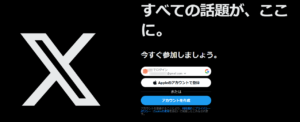今日は、Windows10での既定のブラウザーの変更をやってみましょう。
Windos10から装備された「Microsoft Edge」が既定のブラウザになっています。
早速、変更してみましょう。簡単です。
個人的に好きな「Google Chrome」にしてみましょう。「Google Chrome」は、パソコンとスマホ、タブレットで同期できるので、良いと思ってます。パソコンの乗り換え時も楽ちんですね。
1.「設定」から既定のブラウザーを変更

「設定」をクリックします。
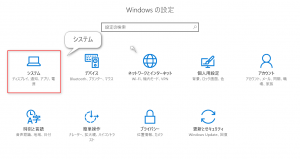
「システム」をクリックします。

「既定のアプリ」をクリックします。
「Webブラウザー」をクリックすると「アプリを選ぶ」が表示されます。
今回は「Google Chrome」をクリックします。
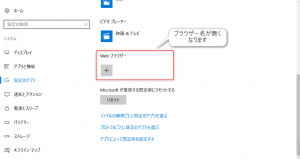
ちょっと想定外ですが、「ブラウザー」が選択されていない状態です。
本来は、アイコンと選択されたブラウザーが表示されます。
変更されたか確認してみましょう。
お手数ですですが、メールソフトなどで確認してみましょう。
変更されていると思います。
<うまくいかない時は「コントロールパネル」から変更してみましょう>
2.「コントロールパネル」から既定のブラウザーを変更
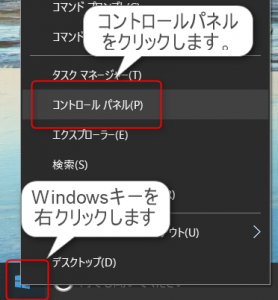
右下にある「Windowsキー」を右クリックして「コントロールパネル」をクリックします。

少し省略します。
「コントロール パネル/プログラム/既定のプログラム/既定のプログラムを設定する/プログラムの関連付けを設定する」までクリックして移動します。
「HTTP」と「HTTPS」にチェックを入れて「保存」をクリックします。

既定の「Web ブラウザー」が「Google Chrome」になりました。
気持ちが良いですね。
3.「Google Chrome」から設定
一番簡単な方法です。

「Google Chrome」の設定から「Google Chromeを既定のブラウザにする」をクリックします。
僕のPCだけかもしれませんが、設定自体は変更されるのですが、いつまでたっても「現在、Google Chromeは既定のブラウザに設定されていません。」になります。
おそらく、Windows10との相性によるものだろう。
長々と読んでくれてありがとうございます。
ほぼ、初めてのまともな投稿なので、解りずらところは勘弁して下さいませ。